微信ai制作表情(AIAEPS制作微信动态表情)
先看下这表情的效果吧。目前已经在微信表情平台审核中了,不能不能通过就看它的造化了。


首先用你的创意画出你的卡通角色。这一点童鞋们自己研究去,我也帮不上什么忙了。
下面是我的小草图,哈哈哈哈~别问我这是什么,我也随便画了下,然后就出来了。

这是我个人从无到有的做了16个小表情后总结出的下面这张图,我想童鞋们应该看得明白。

先用AI画好你表情的开始和结束动作,AE是用来产生开始到结束的过程,之前也尝试过用PS自带的动画功能,可能少用或者说只能做简单的闪图吧,做出来的动作比较生硬,然后就摸打滚爬的边学AE边做这动作。
前期准备1.用AI画好表情的A和B动作,这两张动作,无非就多了一个“禁”这个字,其他的完全是可以用AE后期去做的。所以我就把这两张图合在一起变成C。

2.打开新建画布,宽度和高度均为 240 像素(这是审核规定的,而且每张GIF图不得超过100KB,所以要考虑好动作次数,越简单明了越好)。

3.通过整理表情的相关组件进行分层处理,按照下图将部件整理好,不需要做动作的可以直接群组(此图不需要特意去做,脑中有这种想法就可以了)这一步很重要。

4.接下来选中表情的所有部件,点击图层右上方的三个横杆图标选择“释放到图层(顺序)”即可。

5.释放图层后,会自动将没有群组的部件作为一个独立层出现,现在将图层1下的子图层拽出图层1,让这些子图层也变成主图层。然后将每个部件重新命名,这样做是为了后期在AE里面更好的找到相关部件。(如下图所示)
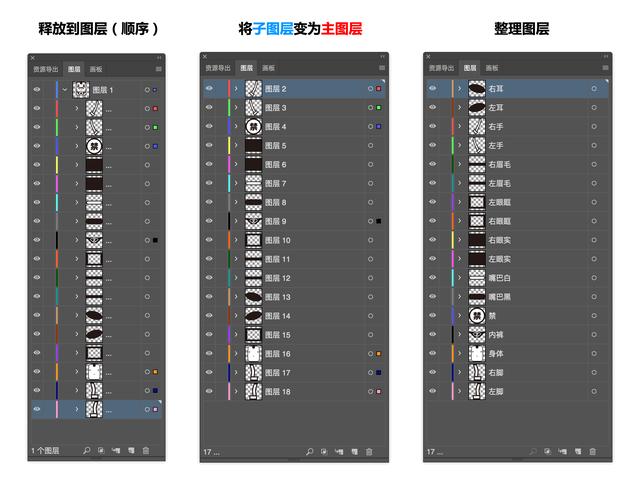
1.打开AE,将保存整理好的AI文件拽到项目栏去。弹出以下对话框,直接确定即可。

2.现在我们看到的一个合成的视频文件和一个含有分层的文件夹,这就是之前为什么要用AI整理好每个图层的原因,因为AE貌似只能支持AI文件的第一个图层,不能识别子图层的原因。
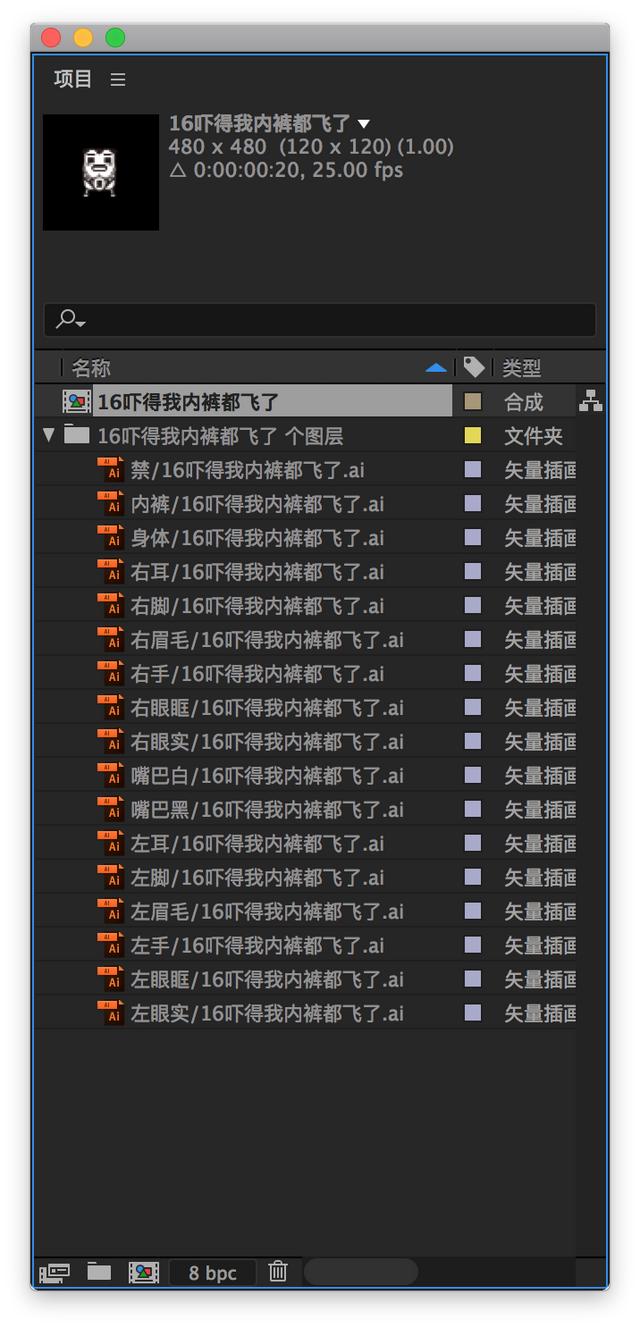
3.选择合成的视频文件右击选中合成设置,自行调整好尺寸,时间和背景等。(如下图所示)

4.双击合成文件进入下图所示,开始动作设定。(如果表情的尺寸太大,可以全选中下面的AI文件,按“s”批量等比例调整尺寸。)

5.接下来需要做动作的有,耳朵、眼睛、嘴巴、手、脚、小内裤和“禁”。
后来想了想,如果再用文字图片来描述的话,后面的工作量将是不堪设想。接下来具体的就看下面的视频吧。(主要是我太懒了,AE用的不是很熟练,大家可以耐心点看,哈哈哈哈~~)
软件相关
图像处理软件:Adobe Photoshop CC 2017
矢量图形软件:Adobe Illustrator CC 2017
图形视频处理软件:Adobe After Effects CC 2017
系统平台:MacOS
版权归嘿!图客和设享汇所有,未经允许不得用于商业用途。
,免责声明:本文仅代表文章作者的个人观点,与本站无关。其原创性、真实性以及文中陈述文字和内容未经本站证实,对本文以及其中全部或者部分内容文字的真实性、完整性和原创性本站不作任何保证或承诺,请读者仅作参考,并自行核实相关内容。文章投诉邮箱:anhduc.ph@yahoo.com






